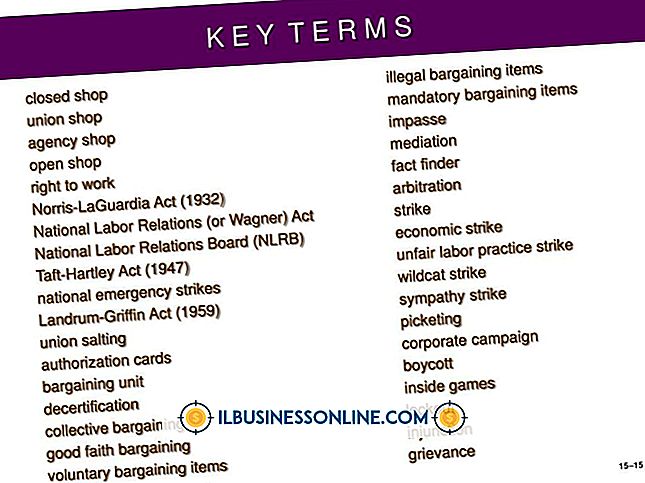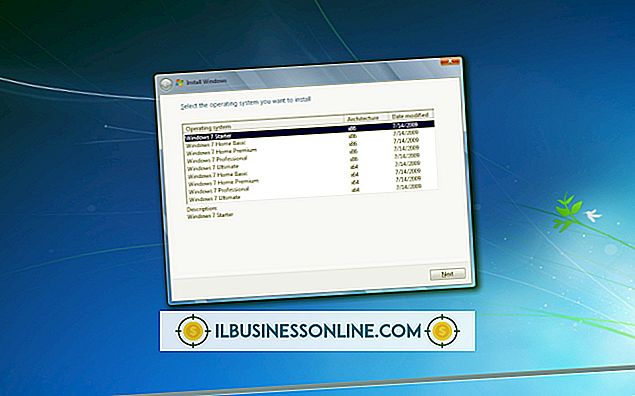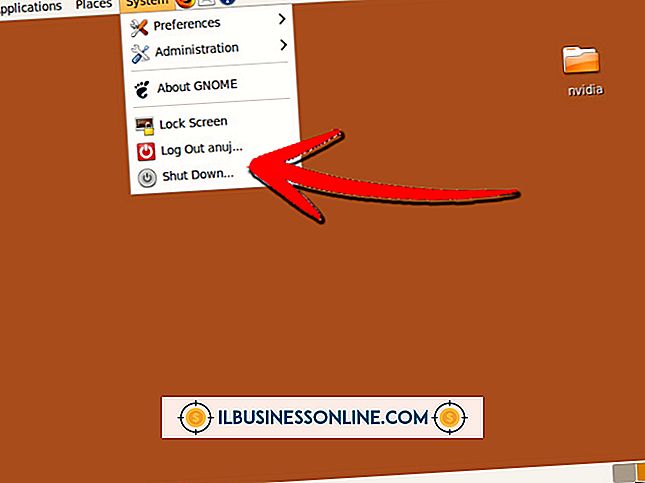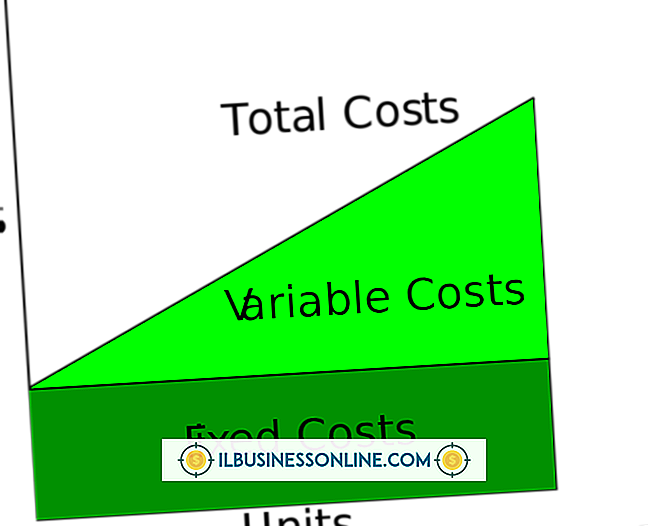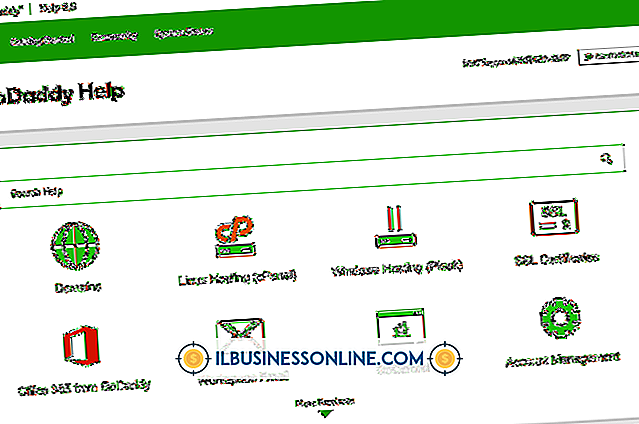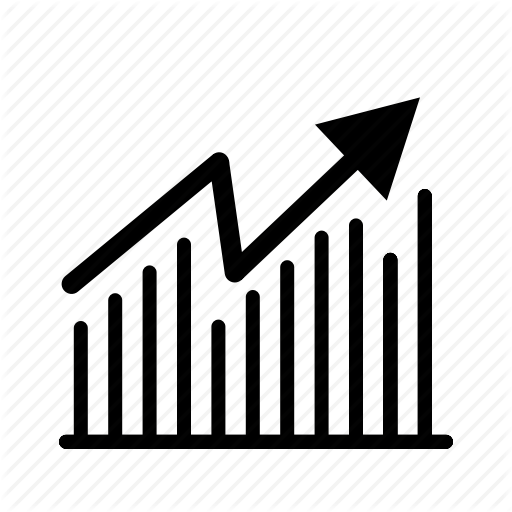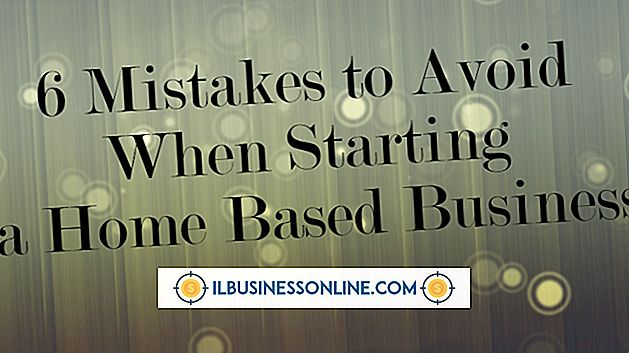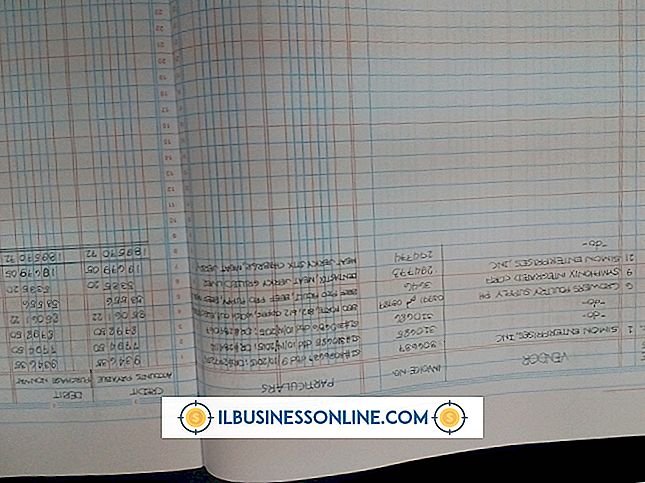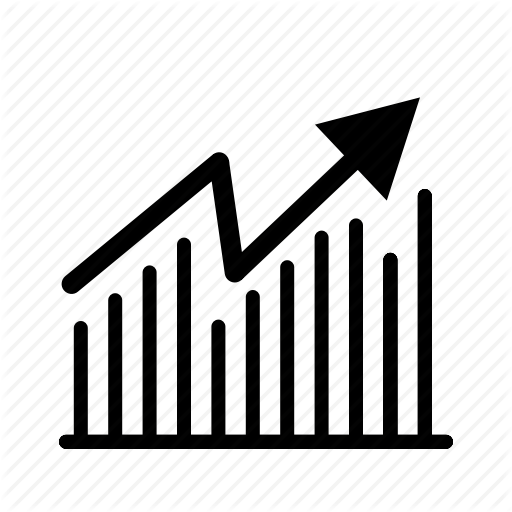PowerPoint को कैसे अनलिंक करें

व्यवसाय किसी भी कारण से Microsoft PowerPoint प्रस्तुतियों का निर्माण करते हैं - वार्षिक रिपोर्ट की जानकारी को जोड़ते हैं, नए बिक्री उत्पादों, मानव संसाधन प्रशिक्षण पेश करते हैं - और उन स्लाइडशो को मूर्त रूप में या वेब के माध्यम से ऑनलाइन प्रस्तुत करने का अवसर है। कंप्यूटर पर प्रस्तुत PowerPoints हाइपरलिंक से लाभान्वित हो सकते हैं ताकि उपयोगकर्ता स्लाइड से स्लाइड या वेब पेज पर स्लाइड कर सकें, लेकिन एक PowerPoint में लिंक समस्याग्रस्त भी साबित हो सकते हैं। एक टूटी हुई या गलत लिंक आपके दर्शक को एक जंगली हंस पीछा पर भेज सकती है या बस प्रस्तुति को पुराना बना सकती है। स्लाइड शो प्रवाह सुनिश्चित करने के लिए अनलिंक करें।
1।
PowerPoint लॉन्च करें। "फ़ाइल" टैब पर क्लिक करें। पावरप्वाइंट को अनलिंक करने के लिए सूचीबद्ध किया गया है या नहीं यह देखने के लिए "हाल के" लिंक पर होवर करें। यदि यह है, तो इसे क्लिक करें। यदि नहीं, तो "ओपन" पर क्लिक करें, PPT या PPTX फ़ाइल पर जाएँ और फ़ाइल नाम पर डबल-क्लिक करें।
2।
प्रस्तुति के माध्यम से स्क्रॉल करें या अनलिंक करने के लिए पहली स्लाइड पर जाने के लिए स्लाइड के माध्यम से चलाने के लिए "पेज डाउन" दबाएं।
3।
हाइपरलिंक को राइट-क्लिक करें, जिसे डिफ़ॉल्ट रूप से रेखांकित नीले पाठ द्वारा दर्शाया गया है, हालांकि यह स्लाइड स्वरूपण के कारण बदल गया हो सकता है।
4।
"हाइपरलिंक निकालें" पर क्लिक करें। ध्यान दें कि पाठ अपने मूल प्रारूप में बदल जाता है, जो कि PowerPoint डिफ़ॉल्ट रूप से काला है।
5।
"पेज डाउन" दबाएं या यदि आवश्यक हो तो प्रस्तुति में लिंक करने के लिए अगले लिंक का पता लगाने के लिए स्लाइड डेक के माध्यम से आगे बढ़ें।
6।
"फ़ाइल" टैब पर क्लिक करें। "इस रूप में सहेजें" पर क्लिक करें। मूल ओवरराइटिंग को रोकने और हाइपरलिंक के साथ स्लाइड शो के एक संस्करण को संरक्षित करने के लिए फ़ाइल के लिए एक नया नाम टाइप करें। "सहेजें" बटन पर क्लिक करें।